win10系统电脑如何隐藏盘符?win10电脑隐藏盘符的操作流程
[windows10] win10系统电脑如何隐藏盘符?win10电脑隐藏盘符的操作流程使用win10系统想要把整个盘符隐藏掉,但是不知道怎么隐藏盘符,那么win10系统怎么隐藏盘符呢?今天为大家分享win10隐藏盘符的操作方法... 19-05-16
win10系统电脑如何隐藏盘符? 许多网友才刚刚入手win10电脑,还不会隐藏盘符,下面小编就为大家带来了win10电脑隐藏盘符的操作方法,希望感兴趣的朋友都来共同学习哦。
win10电脑隐藏盘符的操作流程
1、首先进入控制面板,如图所示:
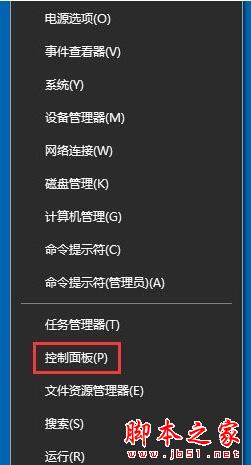
2、然后找到管理工具;如图所示:
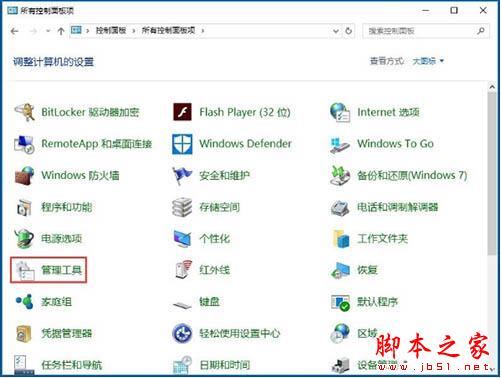
3、打开管理工具,找到计算机管理;如图所示:
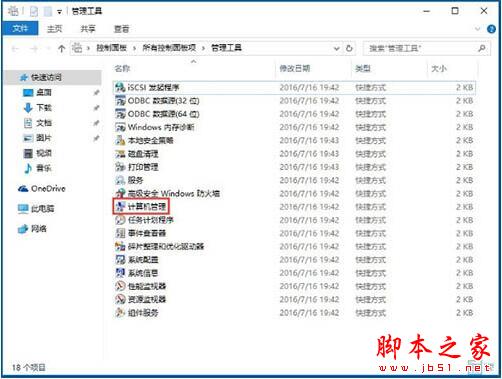
4、点击磁盘管理;如图所示:

5、以d盘为例,右键d盘弹出菜单,如图所示:

6、选择更改驱动器号和路径,点击删除,确定;如图所示:
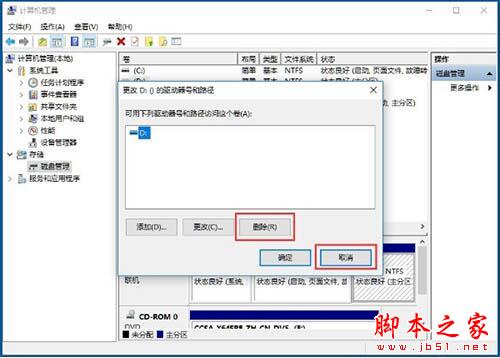
7、更改完成效果,d盘已经隐藏了。如图所示:
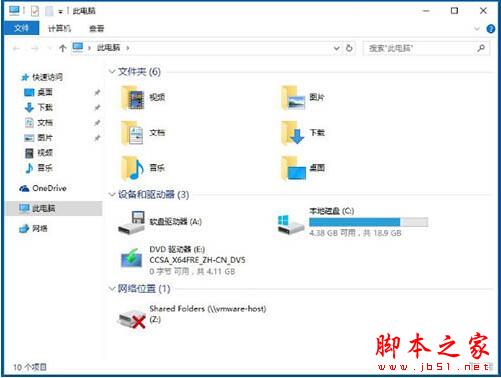
以上便是小编为大家整理的关于win10电脑隐藏盘符的操作流程,希望能够帮到你,会持续发布更多资讯,欢迎大家的关注。
相关文章:
-
-
-
[windows10] win10提示0x80070035错误找不到网络路径怎么办?win10提示0x80070035错误找不到网络路径怎么办?win10在使用局域网共享的时候,提…
-
-
-
版权声明:本文内容由互联网用户贡献,该文观点仅代表作者本人。本站仅提供信息存储服务,不拥有所有权,不承担相关法律责任。
如发现本站有涉嫌抄袭侵权/违法违规的内容, 请发送邮件至 2386932994@qq.com 举报,一经查实将立刻删除。
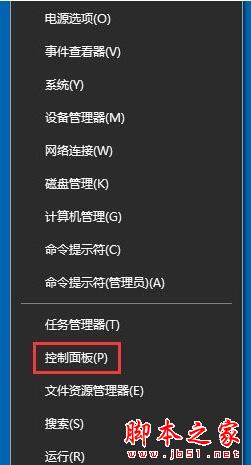
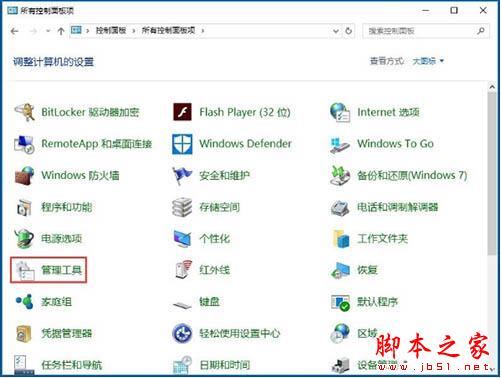
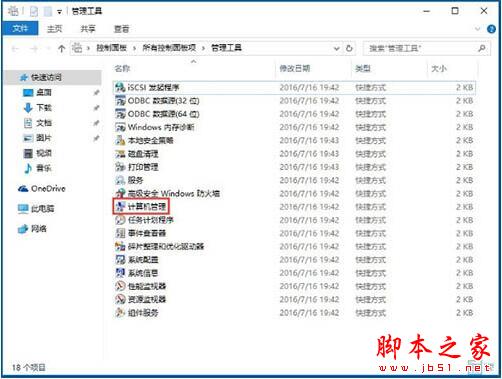


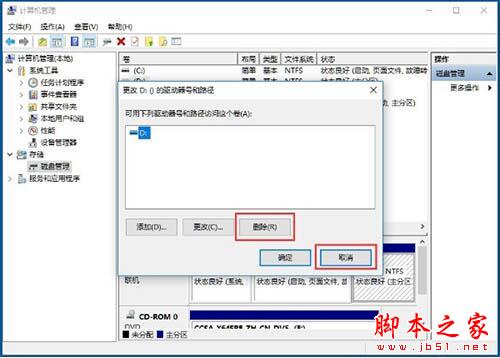
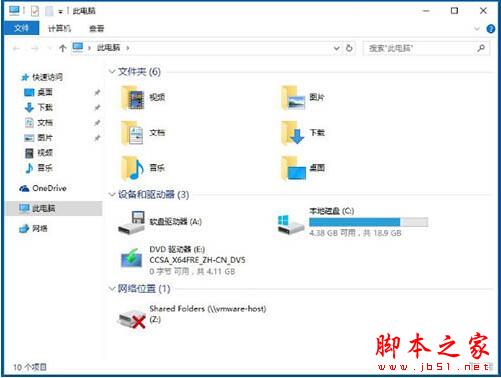






发表评论